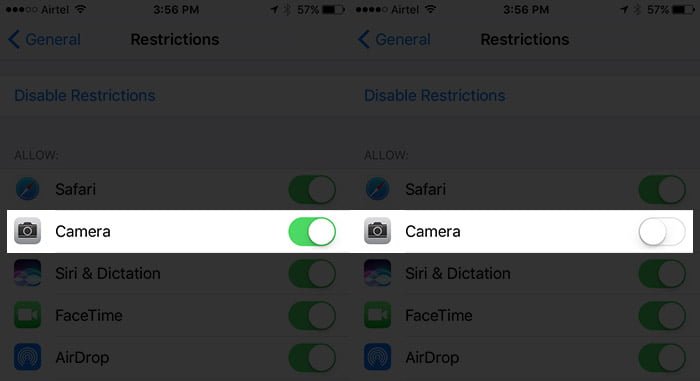Muchas veces, queremos fotografiar rápidamente los buenos momentos para conservarlos para siempre. Y este es el momento en el que acceder a la aplicación Cámara desde la pantalla de bloqueo del iPhone es muy útil. Sólo tienes que deslizar el dedo hacia la izquierda en la pantalla para cambiar a la cámara, pulsar el botón del obturador y ¡ya está!
Aunque sin duda se trata de una función genial, es posible que algunos quieran desactivar el acceso a la cámara desde la pantalla de bloqueo de su iPhone para evitar que alguien haga fotos sin su permiso. Afortunadamente, iOS te permite restringir la aplicación, pero con un poco de trampa.
Cuando se restringe la aplicación de la cámara de stock, se oculta no sólo de LS sino también de su dispositivo. Tampoco aparece en la búsqueda de Spotlight. Por lo tanto, sólo utilice este truco cuando quiera mantener esta aplicación completamente oculta.
- Cómo quitar la cámara de la pantalla de bloqueo en iOS 13 o iOS 12
- Desactivar el acceso a la cámara desde la pantalla de bloqueo en iOS 11 o versiones anteriores
Cómo quitar la cámara de la pantalla de bloqueo en iOS 13 o iOS 12
Paso 1. Lanzar la aplicación Ajustes en su dispositivo iOS → Pulse sobre Tiempo de pantalla.
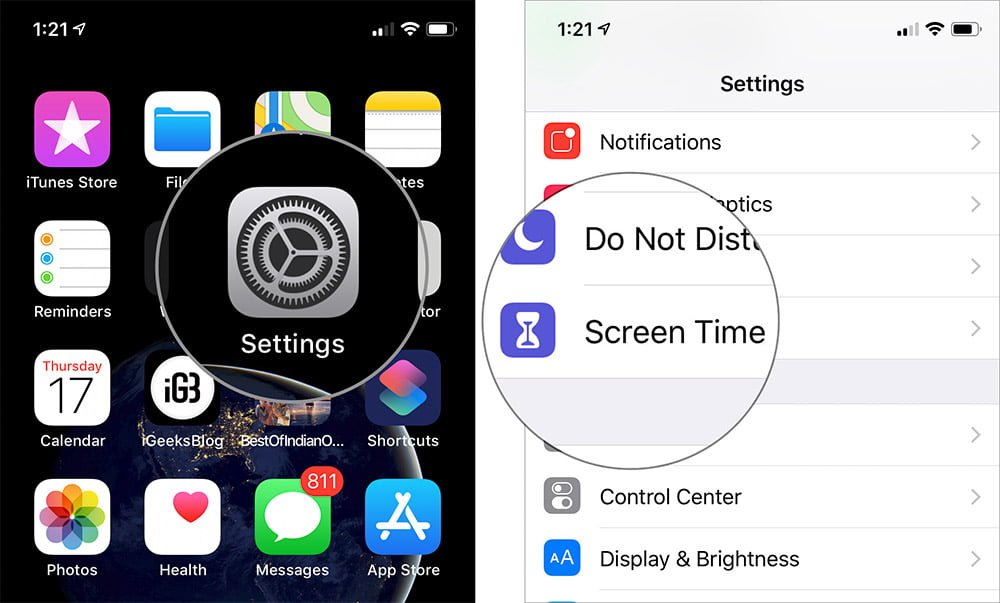
Paso 3. A continuación, toque Limitaciones en contenido y privacidad. Si ha activado el código de acceso para el Tiempo de Pantalla, debe introducirlo.
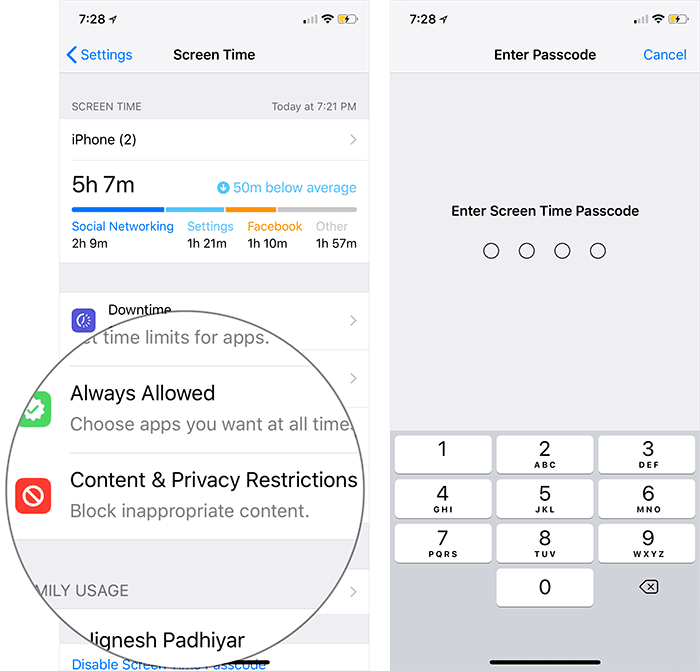
Paso 4. Activar el interruptor junto a Restricciones de contenido y privacidad.
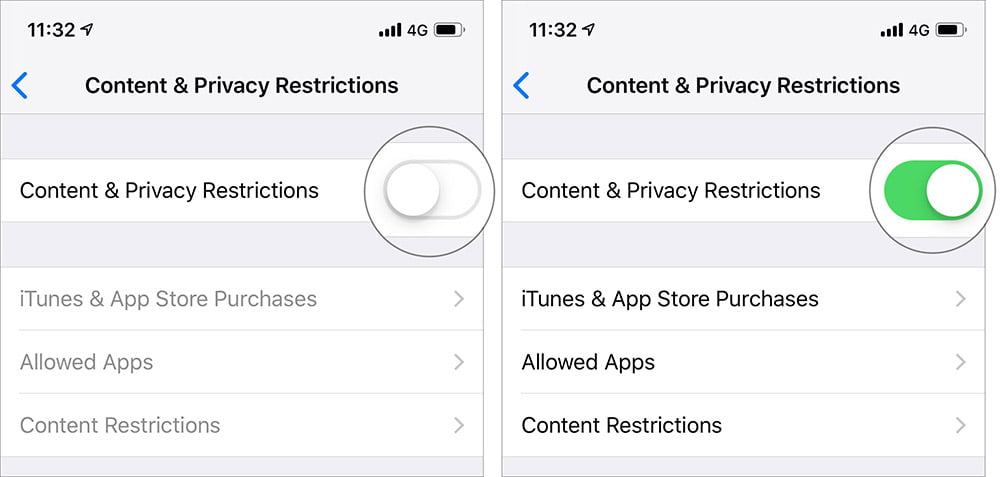
Paso 5. A continuación, toque Aplicaciones permitidas.
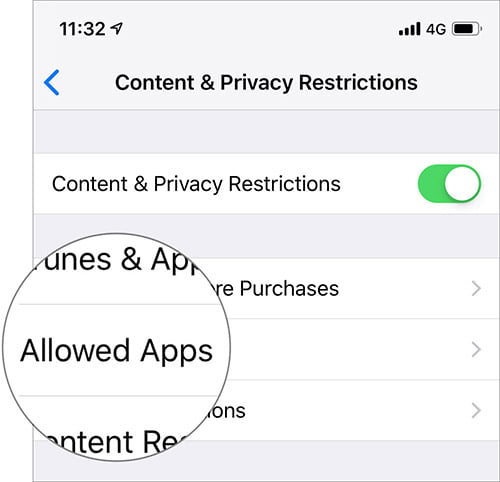
Paso 6. Finalmente, desactiva el interruptor junto al cámara . Ahora, salga de Ajustes.
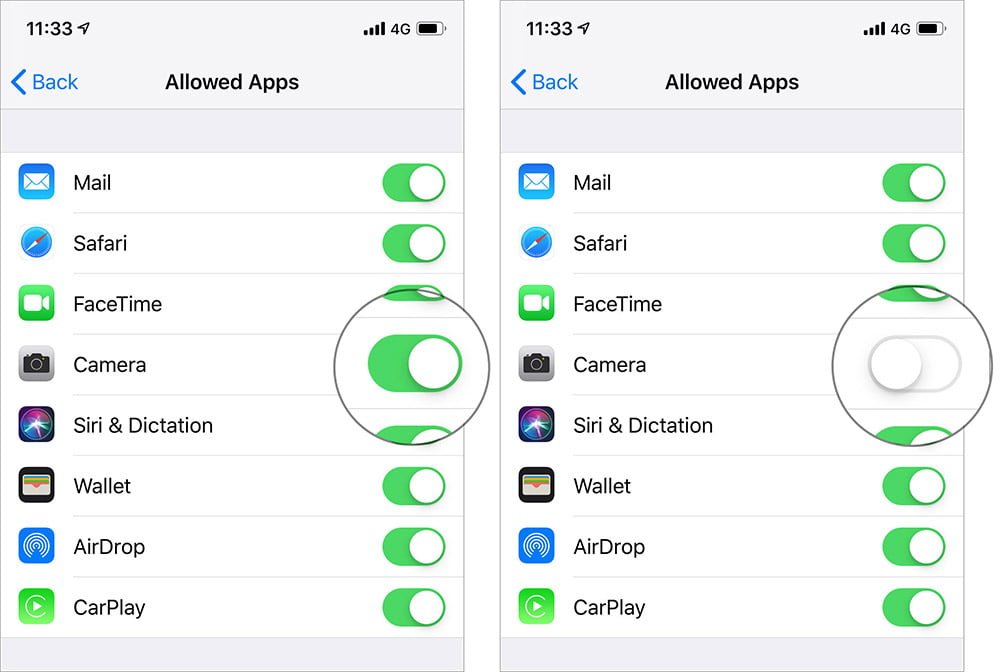
Comprueba que has conseguido evitar que la aplicación Cámara se abra desde LS en tu iPhone.
A continuación, si decide eliminar la restricción, sólo tiene que seguir los mismos pasos explicados anteriormente y activar el interruptor al final.
Otra cosa que merece la pena destacar es que la «Restricción» ha pasado a formar parte del Tiempo de Pantalla en iOS 12. Si tu dispositivo tiene iOS 11 o versiones anteriores, sigue leyendo.
Cómo desactivar el acceso a la cámara desde la pantalla de bloqueo en iOS 11 o versiones anteriores
Para evitar el acceso a la cámara desde la pantalla de bloqueo de tu iPhone, asegúrate de haber activado las restricciones en tu dispositivo.
Paso 1. Iniciar la aplicación Ajustes en su iPhone → pulse General .
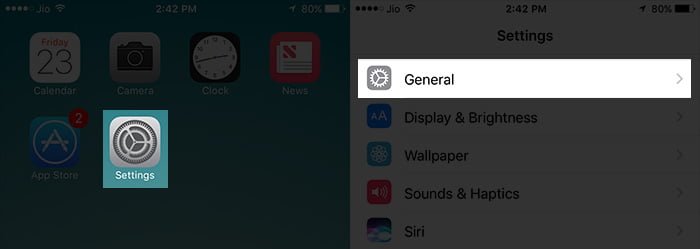
Paso 2. A continuación, pulse Restricciones → Introduzca su código de acceso Restricciones .
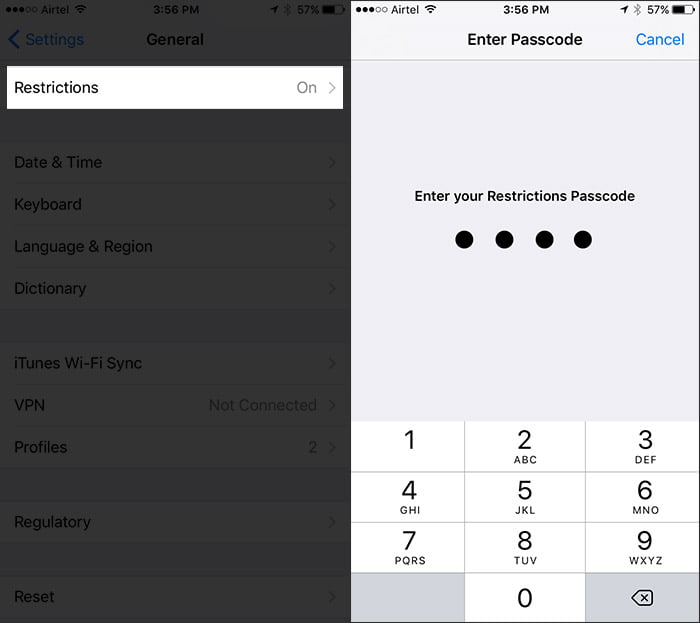
Pasaje 3. Por último, active el interruptor situado junto al cámara de fotos.